
ככלל, רוב המשתמשים, תוכנית iTunes יש צורך להוסיף מוסיקה ממחשב למכשיר תפוח. אבל כדי למוזיקה להיות בגאדג'ט שלך, זה צריך מראש כדי להוסיף אותו ל- iTunes.
iTunes הוא פופולרי mediaCombine, אשר יהיה גם כלי מצוין לסנכרון התקני תפוחים עבור ארגון קבצי מדיה, בפרט, אוסף מוסיקלי.
כיצד להוסיף שירים ב- iTunes?
הפעל תוכנית iTunes. כל המוסיקה שלך הוסיפה או שנרכשה ב- iTunes יוצגו בקרוב "מוּסִיקָה" תחת הכרטיסייה "המוסיקה שלי".
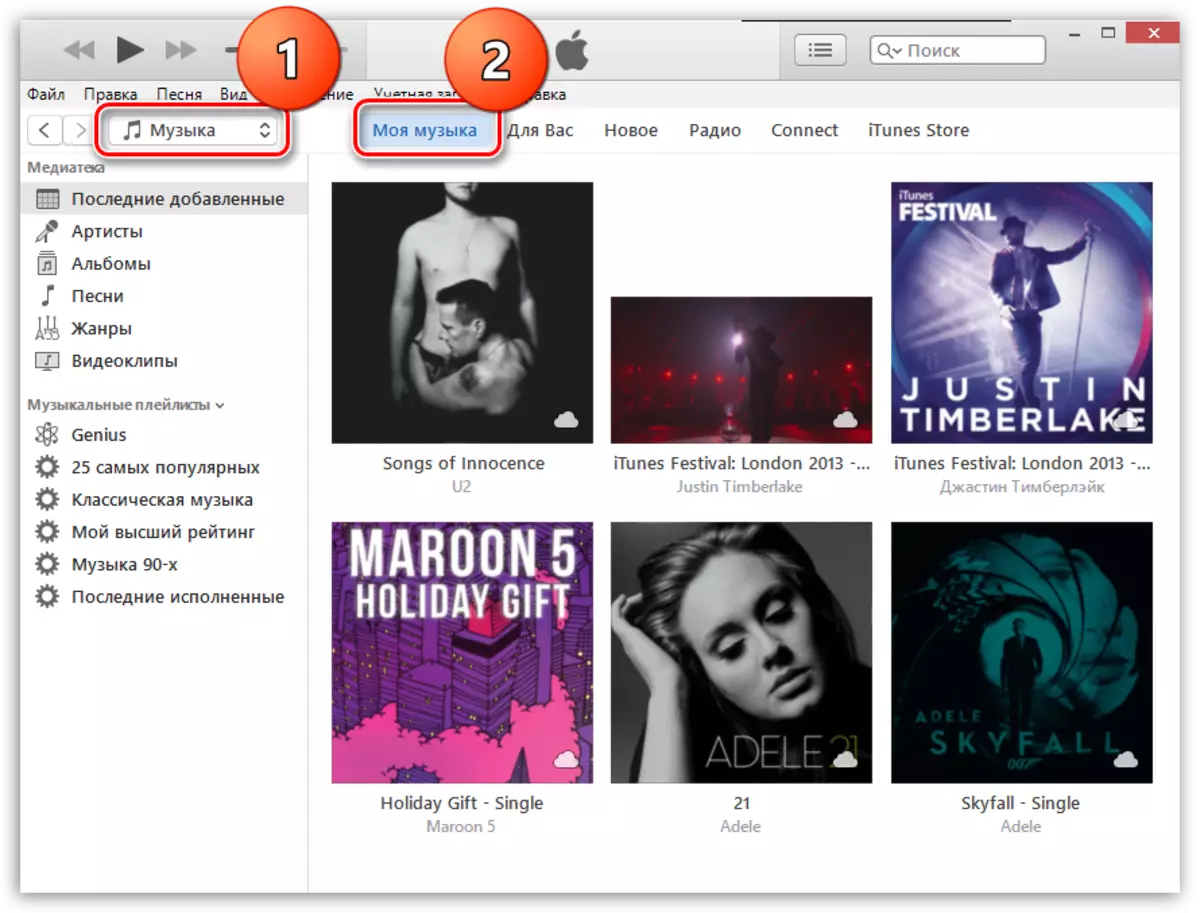
אתה יכול להעביר מוסיקה ל- iTunes בשתי דרכים: פשוט גרירה לחלון התוכנית או ישירות באמצעות ממשק iTunes.
במקרה הראשון, יהיה עליך לפתוח את התיקייה על המסך עם מוסיקה וחלון iTunes. בתיקיית המוסיקה, הדגש את כל המוסיקה בבת אחת (באפשרותך להשתמש בשילוב של CTRL + A מפתח) או מסלולים סלקטיביים (עליך ללחוץ על מקש CTRL) ולאחר מכן התחל לגרור את הקבצים שנבחרו לחלון iTunes.
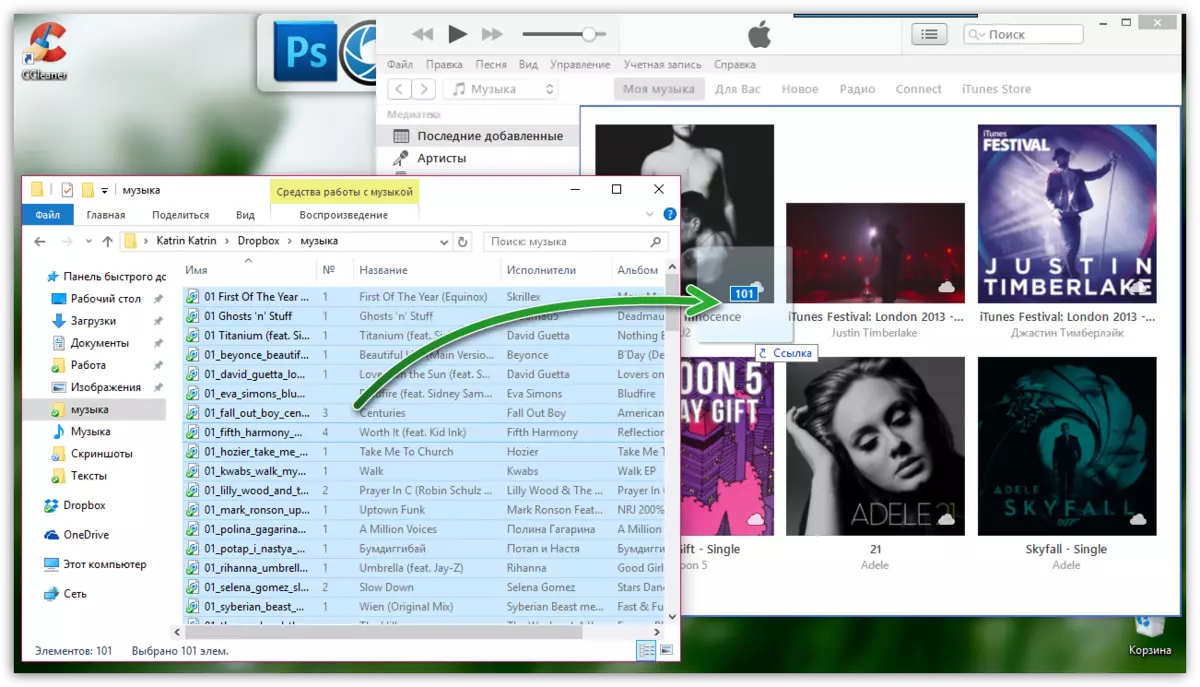
ברגע שאתה משחרר את לחצן העכבר, iTunes יתחיל לייבא מוסיקה, ולאחר מכן כל המסלולים שלך מופיעים בחלון iTunes.
אם ברצונך להוסיף מוסיקה ל- iTunes דרך ממשק התוכנית, בחלון MediaCombine, לחץ על הלחצן "קוֹבֶץ" ובחר Msgstr "הוסף קובץ לספריה".
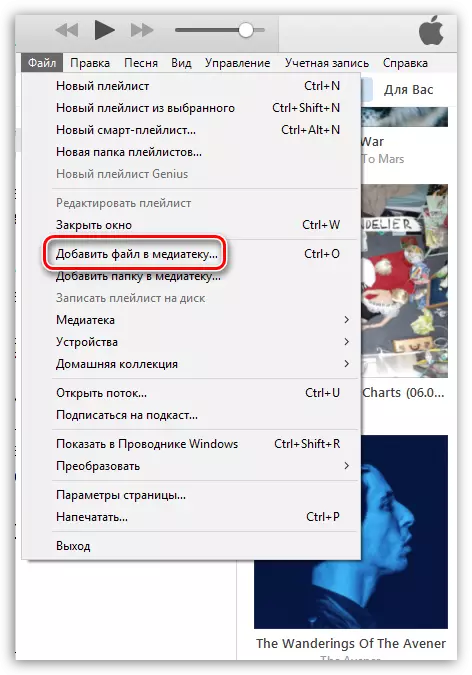
עבור אל תיקיית המוסיקה ובחר מספר ספציפי של מסלולים או מיד הכל, לאחר מכן ITunes יתחיל את הליך היבוא.
אם עליך להוסיף מספר תיקיות עם מוסיקה לתוכנית, ולאחר מכן בממשק iTunes, לחץ על הלחצן "קוֹבֶץ" ובחר Msgstr "הוסף תיקייה לספריה".
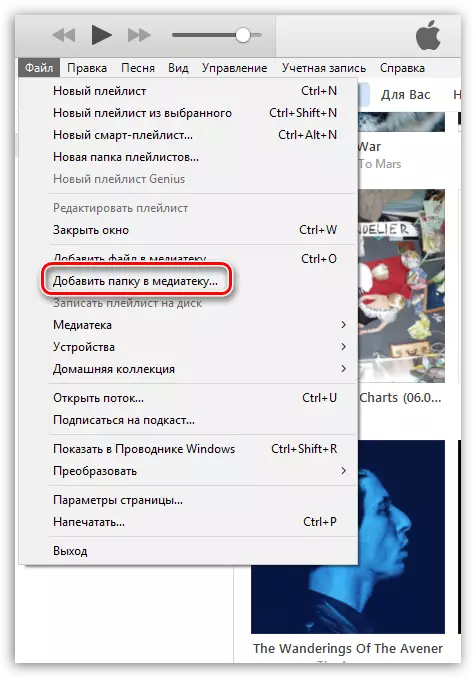
בחלון שנפתח, בחר את כל התיקיות עם מוסיקה שתתווסף לתוכנית.
אם המסלולים הורדו ממקורות שונים, לעתים קרובות יותר מאשר לא רשמי, אז כמה מסלולים (אלבומים) לא יכול להיות מכסה את המראה שלל. אבל בעיה זו ניתן לתקן.
כיצד להוסיף אלבום מכסה למוסיקה ב- iTunes?
הדגשה ב- iTunes כל המסלולים עם Ctrl + מפתחות ולאחר מכן לחץ על כל שירים מודגשים עם לחצן העכבר הימני ובחלון המוצג, בחר "קבל את העטיפה של האלבום".
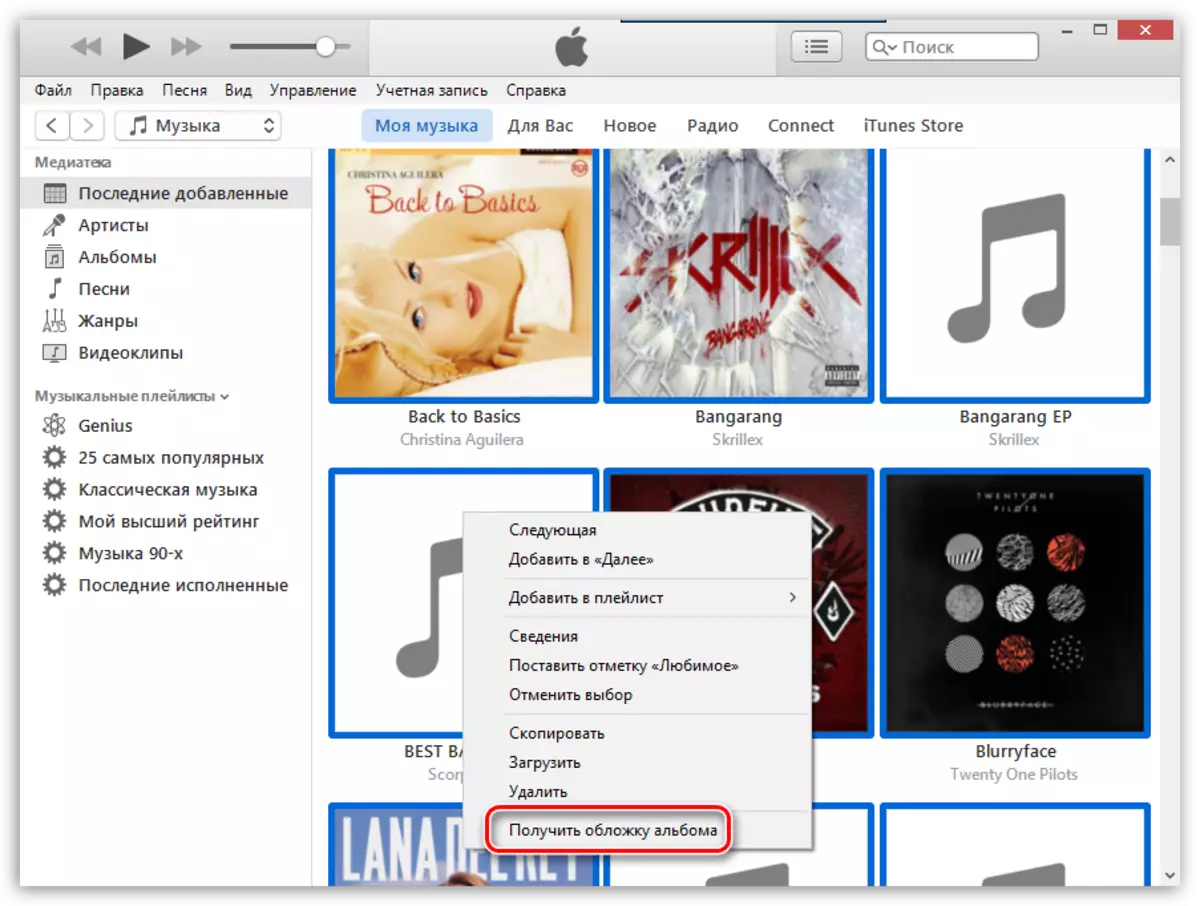
המערכת תתחיל לחפש מכסה, ולאחר מכן הם יופיעו מיד לאלבום שנמצא. אבל רחוק מכל האלבומים של הכריכה ניתן להתגלות. זאת בשל העובדה שאין מידע מקושר לאלבום או במסלול: השם הנכון של האלבום, השנה, שם האמן, השם הנכון של השיר וכו '.
במקרה זה, יש לך שתי דרכים לפתור את הבעיה:
1. למלא באופן ידני על כל אלבום אשר אין כיסוי;
2. מיד להעלות תמונה עם כיסוי אלבום.
שקול את שתי השיטות בפירוט רב יותר.
שיטה 1: מילוי מידע לאלבום
לחץ על הסמל הריק עם לחצן העכבר הימני ובחר את הפריט בתפריט ההקשר המוצג. "אינטליגנציה".
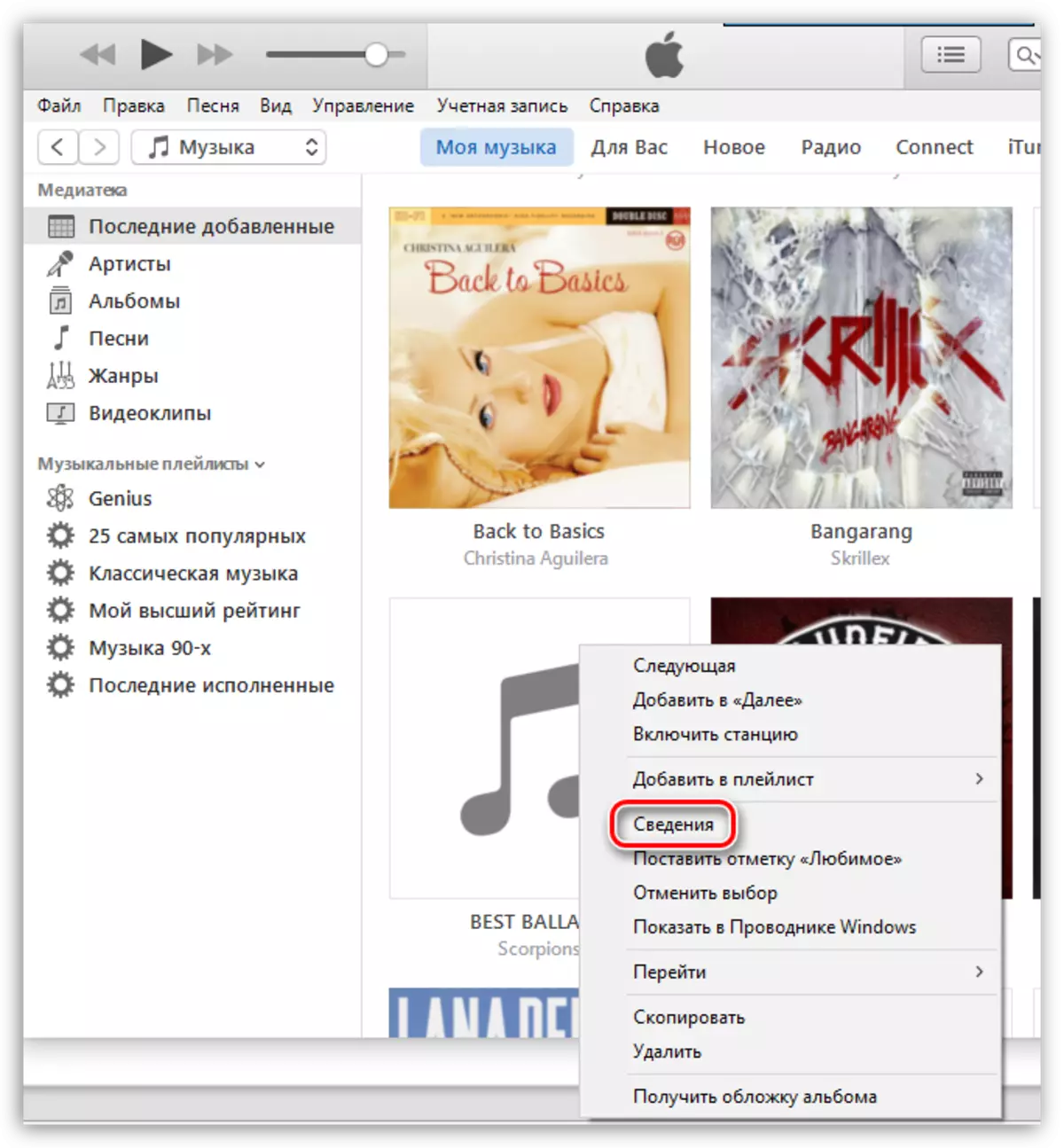
בכרטיסיה "פרטים" מידע על האלבום יוצג. כאן יש צורך לטפל כך שכל התרשים מלאים, אך באותו זמן כראוי. את המידע הנכון על האלבום שאתה יכול למצוא באינטרנט.
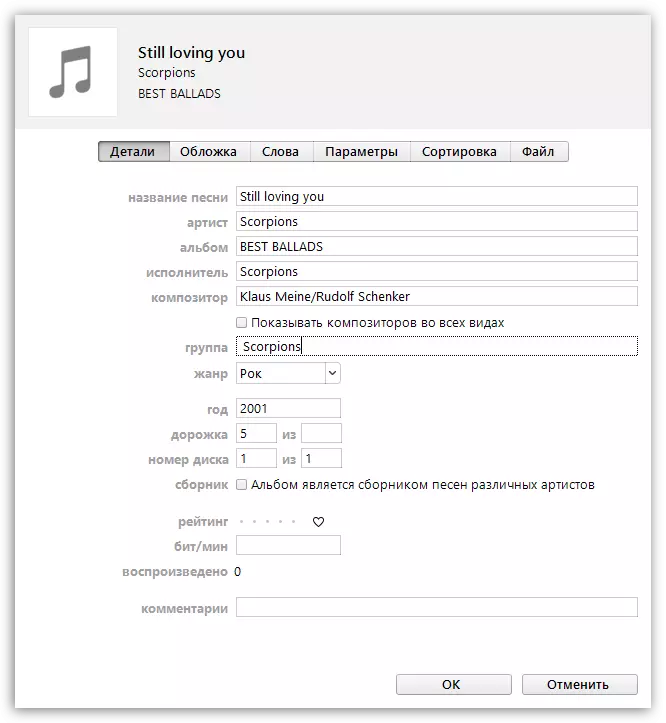
כאשר מידע ריק מלא, לחץ על לחצן העכבר העכבר העכבר ובחר פריט. "קבל את העטיפה של האלבום" . ככלל, ברוב המקרים, iTunes מוצלחת בהצלחה את העטיפה.
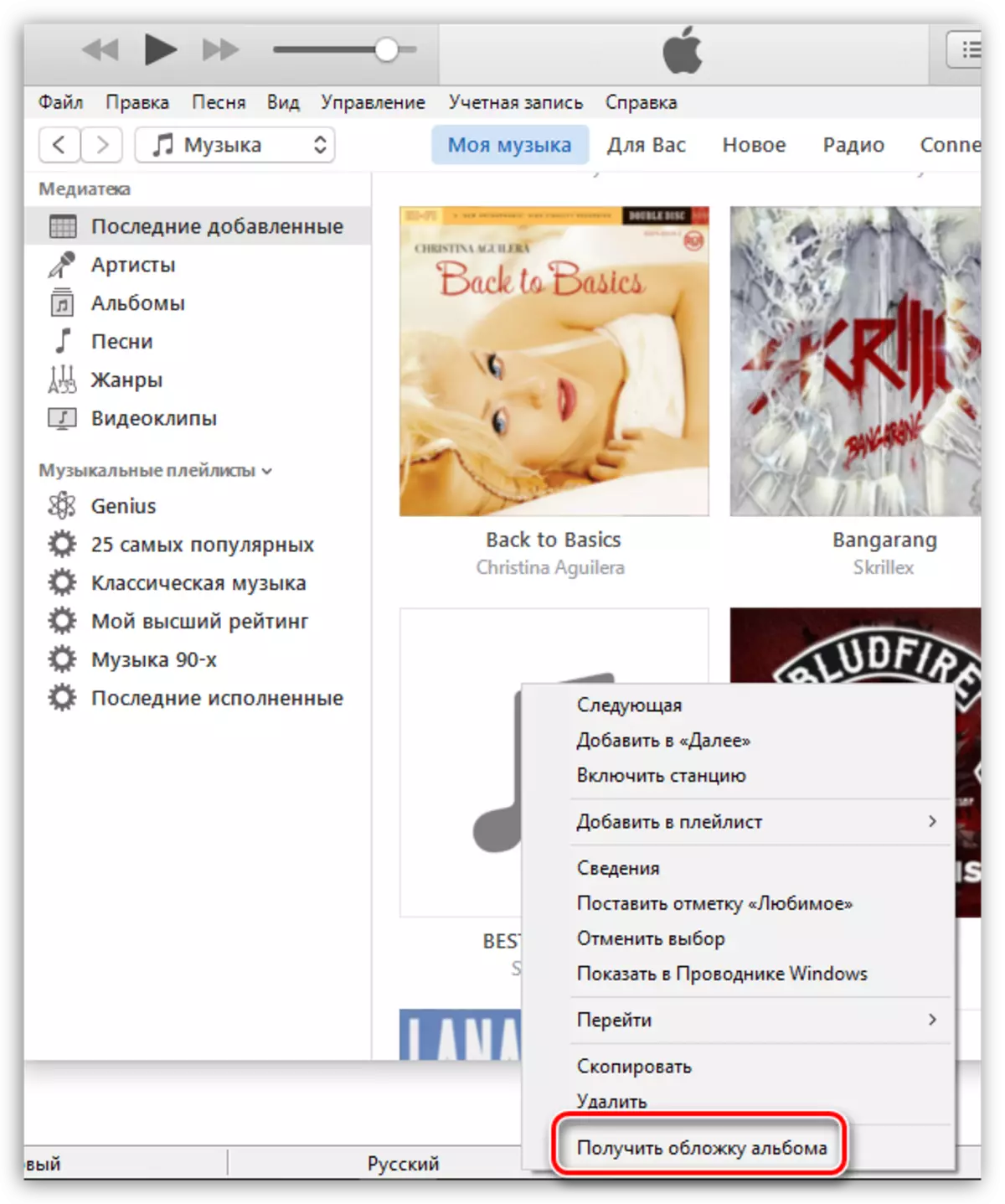
שיטה 2: הוספת כיסוי לתוכנית
במקרה זה, אנו מוצאים את המכסה באינטרנט באופן עצמאי ולסוג אותו לתוך iTunes.
לשם כך, לחץ על האלבום ב- iTunes אשר יורדו הכיסוי. לחץ לחיצה ימנית ובחלון המוצג, בחר "אינטליגנציה".

בכרטיסיה "פרטים" הוא מכיל את כל המידע הדרוש למציאת העטיפה: שם האלבום, שם האמן, שם השיר, שנה וכו '.
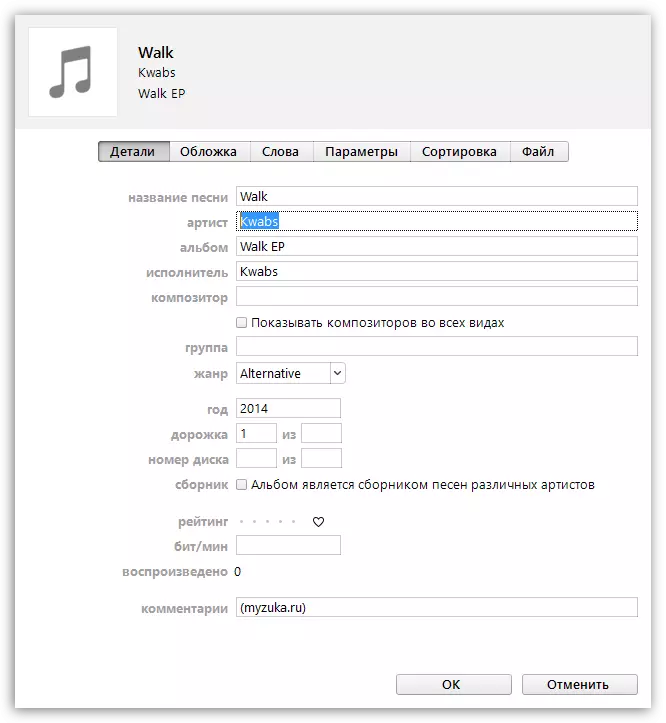
פתח את כל מנוע החיפוש, כגון Google, עבור אל הקטע "תמונות" ותוספת, למשל, שם האלבום ושם של האמן. לחץ על מקש Enter כדי להפעיל את החיפוש.
תוצאות החיפוש יופיעו על המסך, וכילל, אנו יכולים לראות מיד את הכיסוי שאנו גלויים. שמור את העטיפה של הכיסוי במחשב באיכות האופטימלית ביותר עבורך.
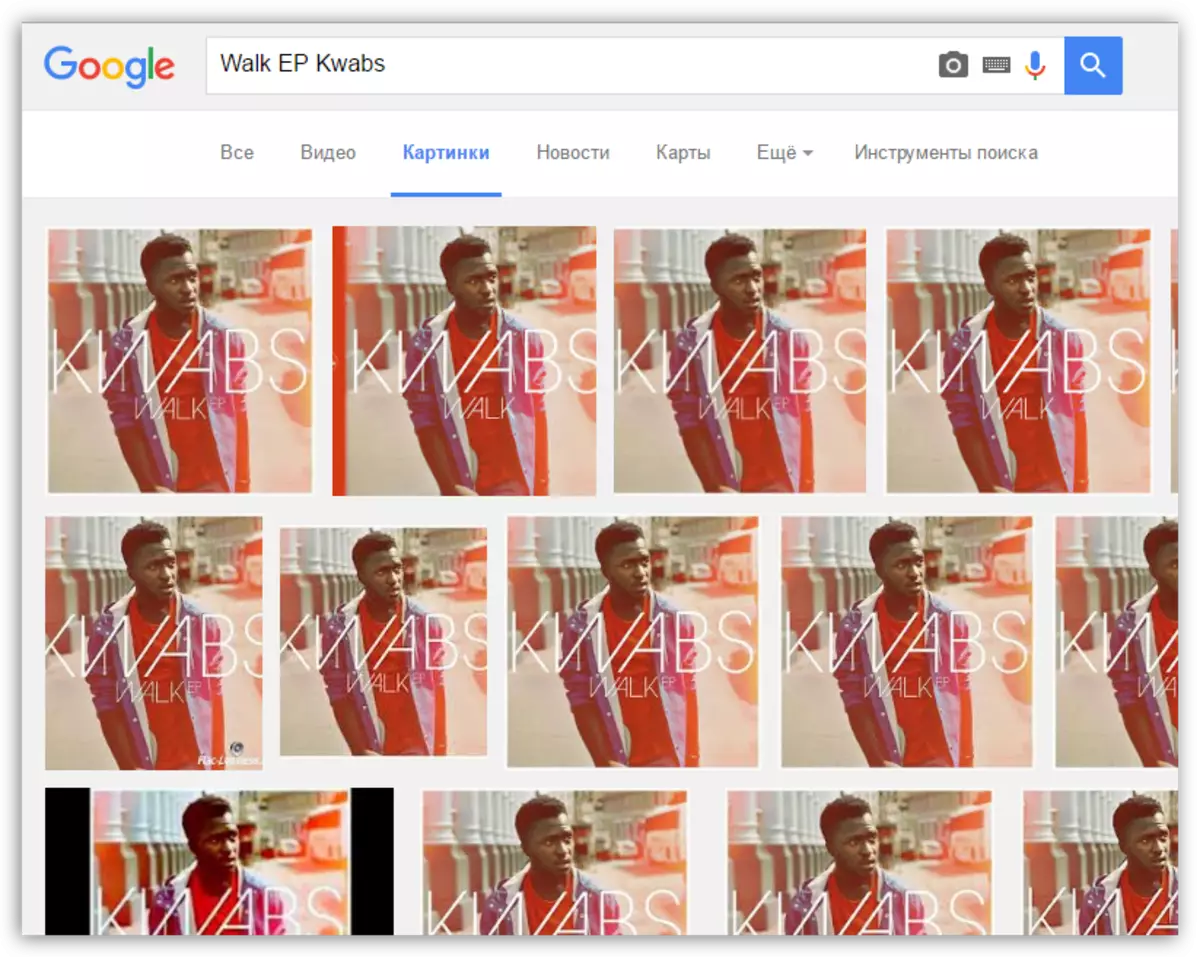
יש לציין את המכסים עבור אלבומים חייב להיות מרובע. אם לא תוכל למצוא כיסוי לאלבום, למצוא תמונה מרובע מתאים או לעשות זאת בעצמך ביחס 1: 1.
חיסכון אני אשים את המחשב, לחזור לחלון iTunes. בחלון "פרטים", עבור אל הכרטיסייה "כיסוי" ובפינה השמאלית התחתונה לחץ על הכפתור "הוסף כיסוי".
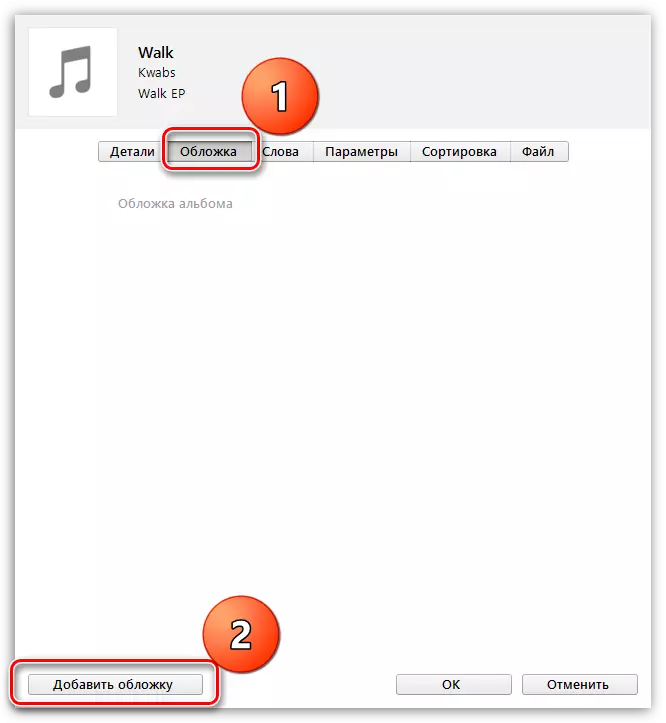
סייר Windows ייפתח בו אתה צריך לבחור את כיסוי האלבום נטען לפני.
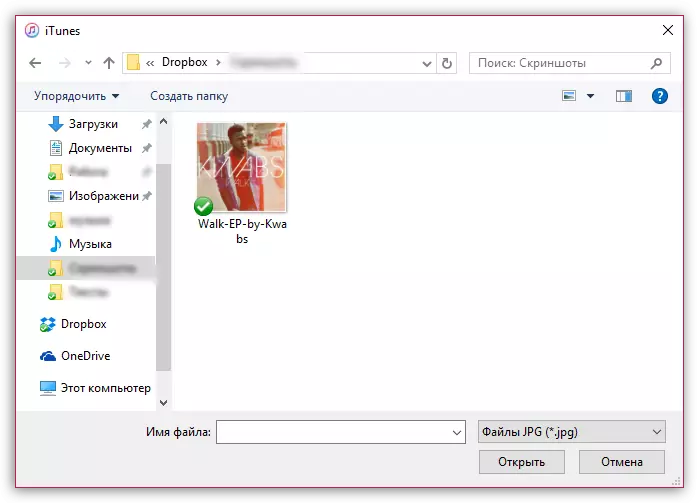
שמור את השינוי על ידי לחיצה על הלחצן "בסדר".
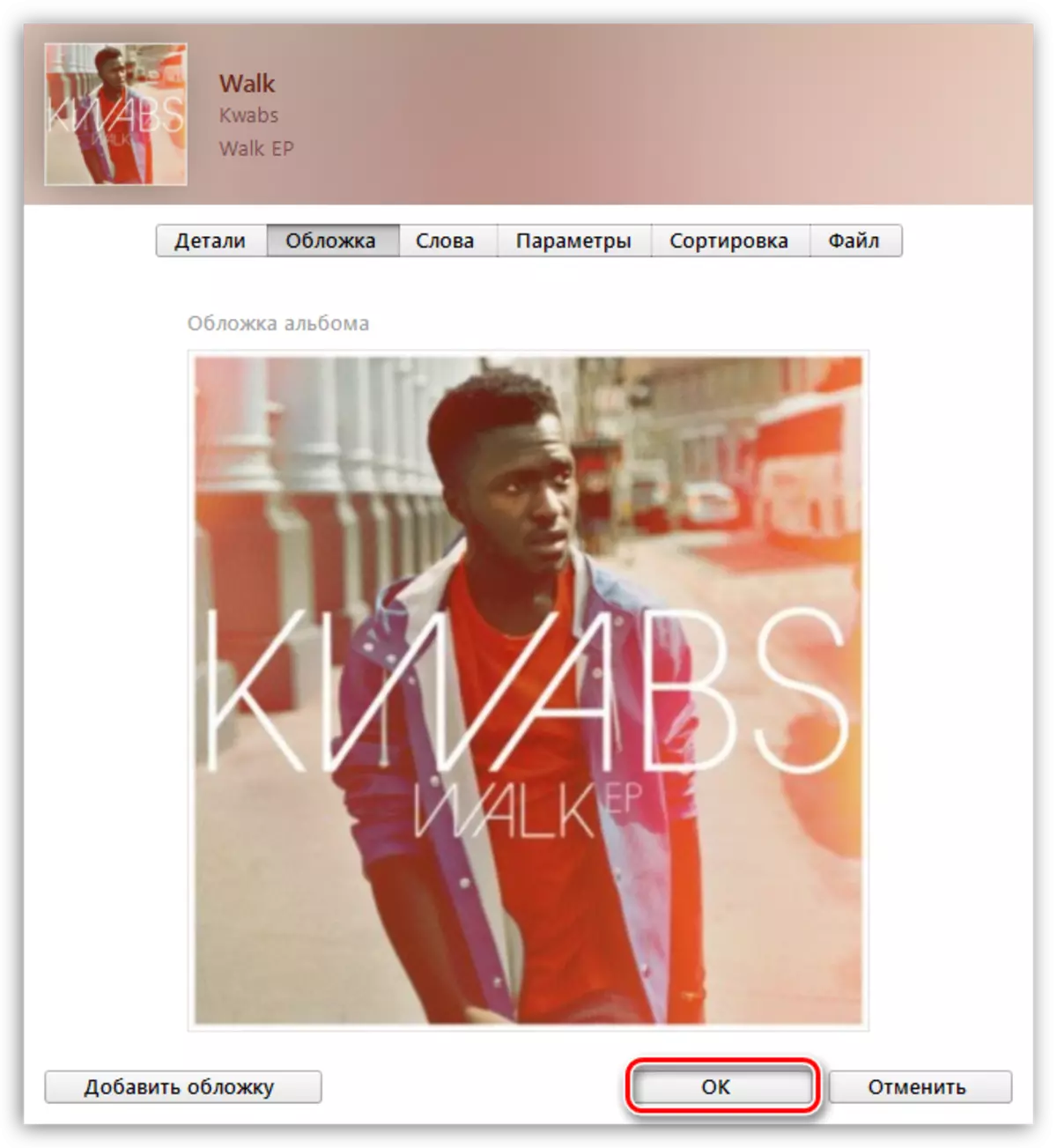
כל דרך לטעון את המכסים לכל אלבומים ריקים ב- iTunes בשבילך.
